如何使用OBS给B站直播推流
-
下载OBS-Studio软件
- OBS-Studio 24.0.3 Windows x64
百度云链接 提取码:yv6d
-
安装OBS-Studio软件 📦

- 双击打开 → Next> (确认安装) → I Agree (同意用户协议) → Next> (设置安装路径) → Install (默认不勾选实感摄像头插件) → Finish (Launch OBS Studio)
-
配置OBS-Studio软件 ⚙️
-
获取哔哩哔哩直播码
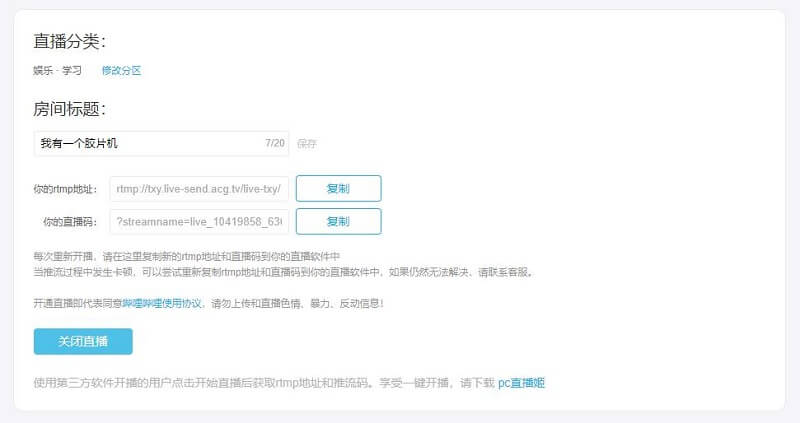
-
打开直播中心 → 我的直播间 → 点击 “开始直播”按钮 获取直播码:
你的rtmp地址:"rtmp://txy.live-send.acg.tv/live-txy/" 你的直播码:"?streamname=live_10419858_6368653&key=xxxxxxxxxx"
-
-
设置OBS-Studio的推流链接
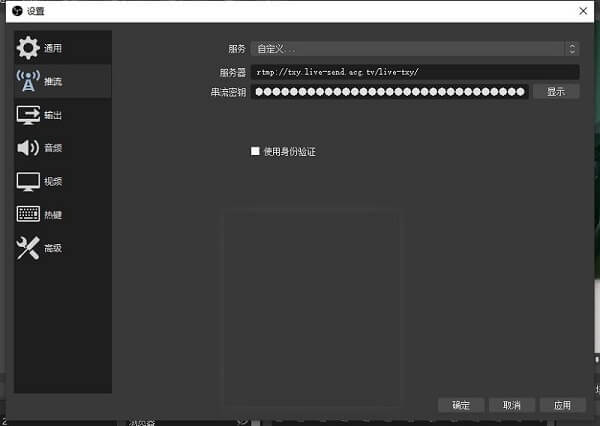
-
打开设置 → 推流 → 服务选项框选择”自定义”
服务器 = rtmp地址 :"rtmp://txy.live-send.acg.tv/xxxxxxxxxx" 串流密钥 = 直播码 :"?streamname=live_10419858_6368653&key=xxxxxxxxxx"
-
-
设置直播码率
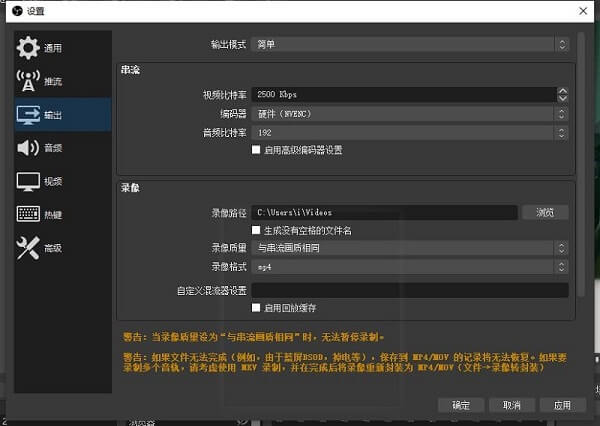
-
打开设置 → 输出
🎬 默认视频码率 "2500Kbps" 可以根据你的网络带宽和需求调整 编码器 建议使用软解 "X264" AMD YES 👌 (具体情况还得看你系统资源 分配) 🎤 默认音频码率 "160" 个人喜欢设置为192 看上去像一个整数
-
-
设置录屏码率
-
打开设置 → 输出
路径默认在用户目录的视频文件夹下"C:\Users\i\Videos" 录像质量默认与直播串流画质相同 (直播时无法暂停) 需要暂停请使用"高质量"或者"无损" (需要注意文件大小)
-
-
其他设置
音频 → 音频的输入输出以及相关设备的管理
视频 → 分辨率和帧率的设置 默认为1920*1080 30p
热键 → 可以自定义一些常用操作推流开关、录屏开关、音频静音、按住说话 …
高级 → “直播延迟”和”网络”的设置 …
-
-
设置直播面板
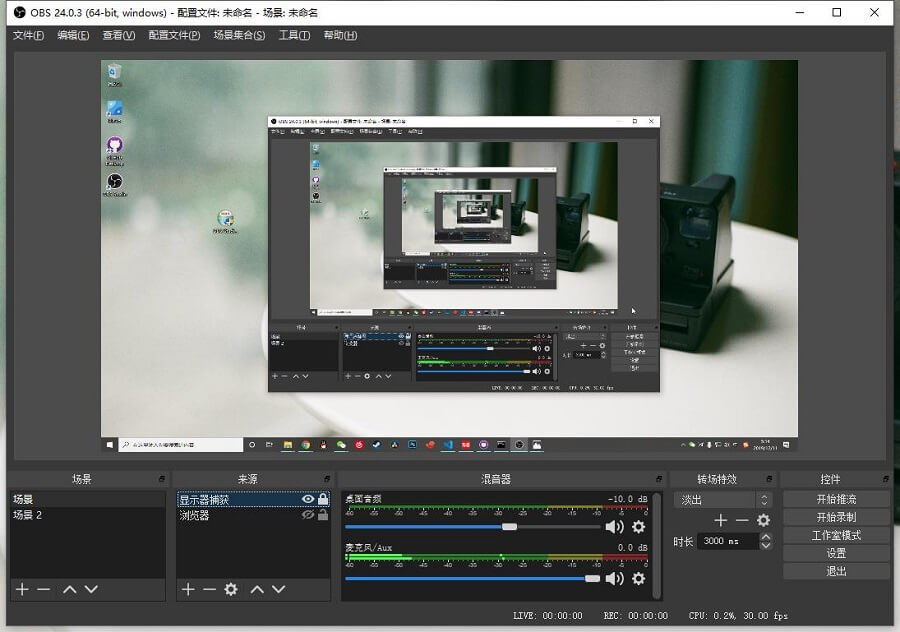
-
添加”场景”提前排好版例如生日、节日、日常、游戏 …
-
添加”来源”显示器、窗口、图片、文本、音频的输入输出、摄像头还有自定义浏览器 …
-
混音器控制不同源的音频音量平衡
-
转场特效 不同场景切换间的特效
-
控件 最重要的几个控制开关
-
-
开始直播 📺
- 点击开始推流按钮
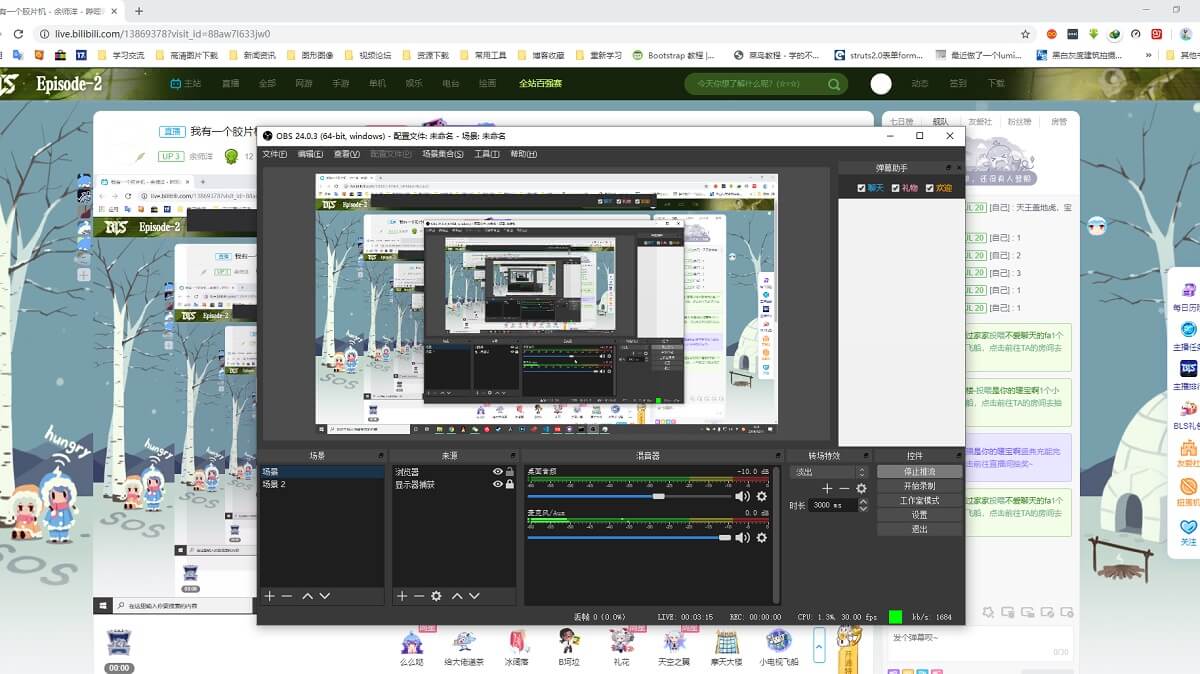
- 此时状态栏会实时显示直播/录屏时长、CPU占用率、帧率、码率
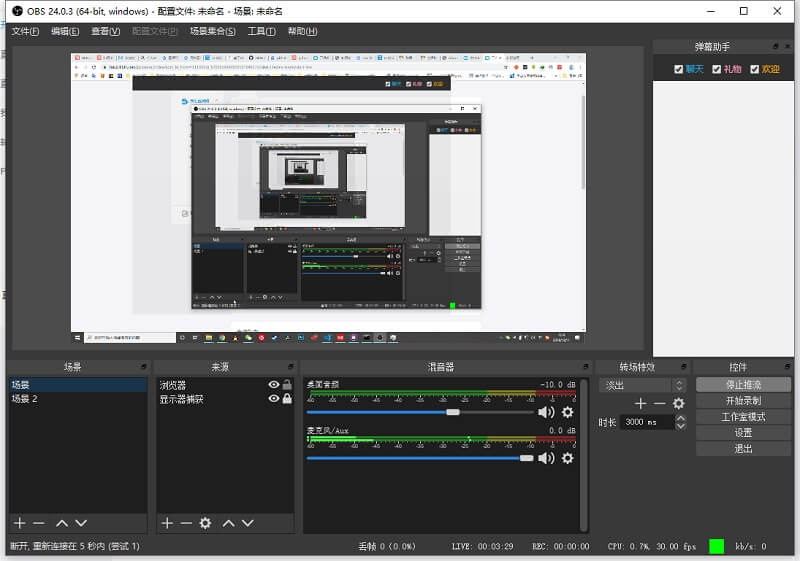
- 如果连接不上左下角就会显示重连提示
-
插件
未完待续 …
